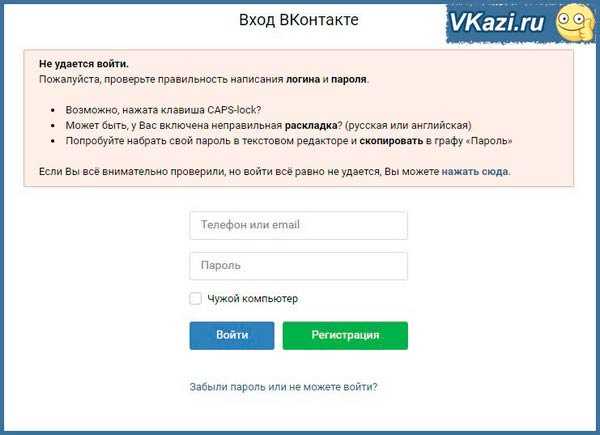Ваше устройство не в сети. Попробуйте другой способ входа
« Ваше устройство не в сети. Попробуйте другой метод входа »в Windows. Эта ошибка обычно возникает, когда пользователь пытается войти в систему, используя учетную запись Microsoft в Windows 11/10. Это также может появиться, когда они пытаются получить доступ к определенным онлайн-сервисам и приложениям или если удаленный сервер, на котором размещена информация об учетной записи пользователя, сталкивается с некоторыми ошибками.
Почему мой компьютер постоянно сообщает мне, что я не в сети?
Ваше устройство может продолжать сообщать вам, что оно не в сети, когда оно не может подключиться к Интернету. В некоторых случаях эту ошибку также могут вызвать неправильные учетные данные для входа и ошибки на серверах. Однако есть и другие причины:
- Проблемы с сетевым адаптером
- Системные ошибки или сбои
- Неправильно настроенные сетевые настройки
- Проблемы с маршрутизатором
Чтобы исправить Ваше устройство находится в автономном режиме. Попробуйте использовать другой метод входа. Ошибка , попробуйте перезагрузить устройство и маршрутизатор. Однако иногда может помочь запуск сетевой диагностики. Кроме этого, вот еще несколько исправлений:
Попробуйте использовать другой метод входа. Ошибка , попробуйте перезагрузить устройство и маршрутизатор. Однако иногда может помочь запуск сетевой диагностики. Кроме этого, вот еще несколько исправлений:
- Проверка учетных данных
- Проверка состояния сервера
- Сброс настроек сети
- Настройка реестра
- Вход с локальной учетной записью
- Устранение неполадок в состоянии чистой загрузки 9009 2 Теперь давайте посмотрим на них подробно.
- Нажмите клавишу Windows + I , чтобы открыть Настройки .
- Перейдите к Network и Internet и нажмите Advanced Network Settings .
- Нажмите Сброс сети > Сбросить сейчас
- Теперь проверьте, не отключено ли ваше устройство. Ошибка исправлена.
- Нажмите клавишу Windows + I , чтобы открыть Настройки .
- Перейдите к Accounts > Your info .
- Здесь нажмите Войдите с локальной учетной записью.
- На следующей странице появится запрос на подтверждение, нажмите Далее и введите PIN-код или пароль вашего устройства.
- Теперь ваше устройство выйдет из системы, и вы сможете войти в локальную учетную запись.
- Нажмите Start , найдите System Configuration, и откройте его.
- Перейдите на вкладку Общие и установите флажок Выборочный запуск и параметр Загрузить системные службы под ним.
- Затем перейдите на вкладку Службы и установите флажок Скрыть все службы Microsoft .
- Нажмите Отключить все в правом нижнем углу и нажмите Применить , затем Хорошо
1] Проверка учетных данных
Проверьте, правильно ли вы вводите учетные данные, т. е. идентификатор пользователя и пароль. Попробуйте ввести свой старый пароль и проверьте, работает ли он. Однако, если это не сработает, нажмите «Инициировать шаги по восстановлению пароля».
2] Проверьте состояние сервера
Проверьте состояние сервера Microsoft, так как серверы могут находиться на обслуживании или в состоянии простоя, перейдя сюда. Вы также можете подписаться на @MSFT365Status в Твиттере, чтобы узнать, не публиковались ли они о текущем обслуживании.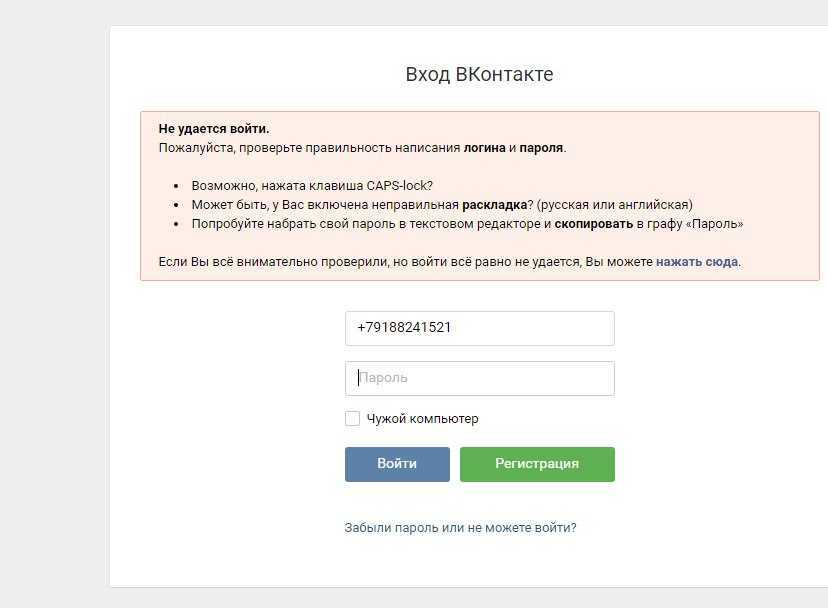 Если у многих людей будет такая же проблема, сервер может столкнуться с простоем.
Если у многих людей будет такая же проблема, сервер может столкнуться с простоем.
3] Сброс настроек сети
Выполнение сброса сети в Windows 11 удаляет, а затем переустанавливает все сетевые драйверы. Это также сбросит все связанные настройки на значения по умолчанию. Вот как:
4] Настройте запись реестра
Удаление неисправных подразделов в редакторе реестра может помочь исправить ошибки входа в Windows. Вот как:
Прежде чем продолжить, обязательно создайте точку восстановления системы. Это полезно, так как одна ошибка при изменении реестров может привести к сбою вашего устройства.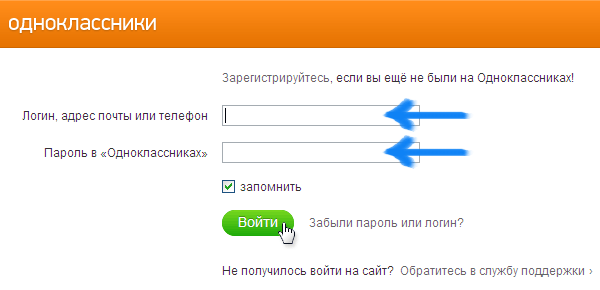
5] Войдите в систему с локальной учетной записью
Вход в систему через локальную учетную запись может временно устранить ошибку. Это связано с тем, что локальная учетная запись позволяет пользователю входить в систему без пароля. Вот как вы можете войти, используя локальную учетную запись:
Чтение : Ваше устройство не в сети. Пожалуйста, войдите с последним паролем, который использовался на этом устройстве
6] Устранение неполадок в состоянии чистой загрузки
Сторонние приложения, установленные на вашем устройстве, могут быть причиной того, что вы не можете войти в свою учетную запись Microsoft. Выполните чистую загрузку вашего ПК, чтобы запретить все сторонние приложения, и попробуйте снова войти в систему. Вот как вы можете выполнить чистую загрузку:
Выполните чистую загрузку вашего ПК, чтобы запретить все сторонние приложения, и попробуйте снова войти в систему. Вот как вы можете выполнить чистую загрузку:
Если ошибка не появляется в состоянии чистой загрузки, вам может потребоваться вручную включить один процесс за другим и посмотреть, кто виноват. После того, как вы определили его, отключите или удалите программное обеспечение.